大まかな手順は以下の通りになります。
- プロジェクトにデータセットを追加しデータテーブルを用意します。
- プロジェクトにレポートファイルを追加しレポートをデザインします。
- フォームにReportViewerを配置します。
- コードにデータ取得とReportrViewerの処理を記述します
使用例:売上データテーブルの内容をレポートに表示します。
売上データのテーブル定義
2.データソース構成ウィザードが開くのでデータソースの種類に「データベース」を選択します。
3.データベースのモデルに「データセット」を選択します。
4.データ接続の選択で接続が無い場合は「新しい接続」をクリックします。
5.接続情報を入力します。
6.接続を保存します。
7.表示するデータベースオブジェクトを選択し完了します。
8.レポートウィザード開くのでデータソースとデータセットを選択します。
9.使用できるフィールドから表示したいフィールドをΣ値へをドラグ&ドロップで追加します。
10.レイアウトを選択します。
11.スタイルを選択し完了します。
12.プロジェクトにデータセットとレポートファイルが追加されています。
14.フォームに「データセット」「データアダプター」「バインディングソース」が追加されています。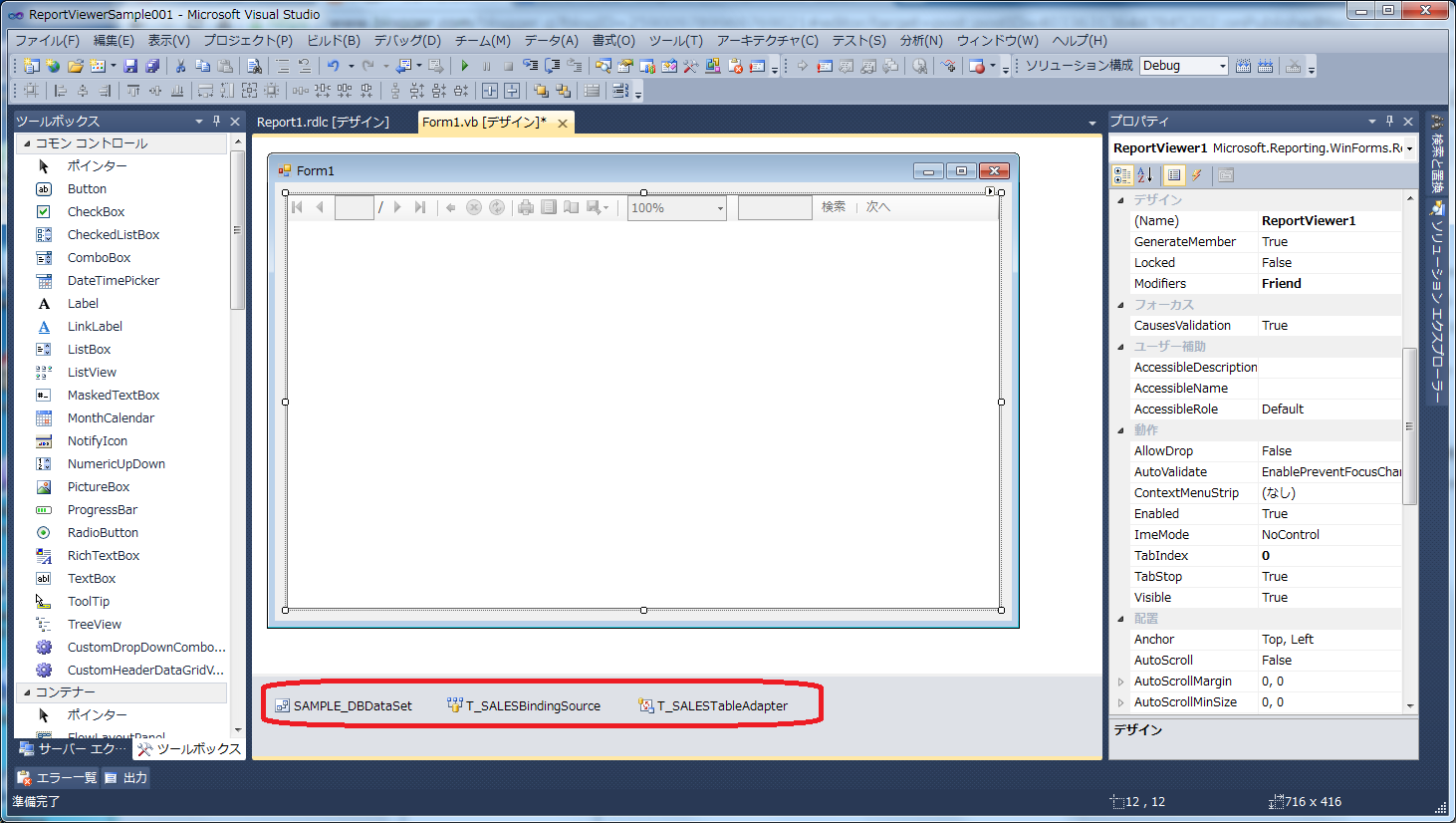
15.フォームのLoadイベントにはデータ取得とReportViewerの処理が記述されています。
Public Class Form1
Private Sub Form1_Load(ByVal sender As System.Object, ByVal e As System.EventArgs) Handles MyBase.Load
'TODO: このコード行はデータを 'SAMPLE_DBDataSet.T_SALES' テーブルに読み込みます。必要に応じて移動、または削除をしてください。
Me.T_SALESTableAdapter.Fill(Me.SAMPLE_DBDataSet.T_SALES)
Me.ReportViewer1.RefreshReport()
End Sub
End Class
16.実行します。
 |
| 実行結果 |













0 件のコメント:
コメントを投稿